Se um proprietário do grupo deixar sua empresa, o grupo poderá se encontrar sem proprietário. O conteúdo do grupo não é afetado por isso-o conteúdo pertence ao grupo e não está associado à conta do proprietário. Mas não ter um proprietário de grupo significa que não há ninguém com permissões para gerenciar o grupo. Felizmente, esse problema é facilmente resolvido por qualquer administrador da sua organização.
Atribuir um novo proprietário usando o portal da Web
-
Entre no portal do Microsoft 365 com uma conta com privilégios de administrador. Escolha grupos no painel de navegação à esquerda e, em seguida, agrupe da janela de saída que aparece.
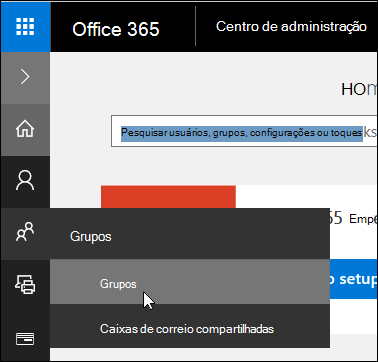
-
Encontre o grupo para o qual você precisa atribuir um novo proprietário e clique nele.
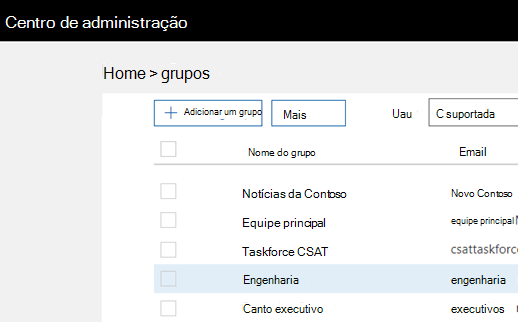
-
Na seção proprietários , escolha Editar.
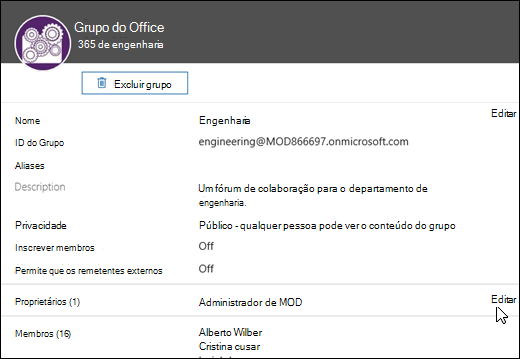
-
Na caixa de diálogo Exibir proprietários , escolha Adicionar proprietários.
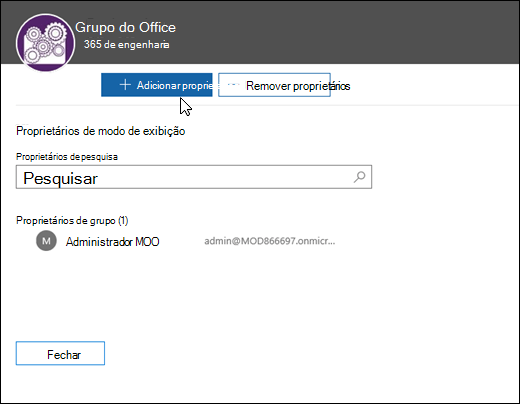
-
Adicione o novo proprietário ou proprietários do grupo. Um grupo individual pode ter até 100 proprietários. É uma prática recomendada de que um grupo deve ter pelo menos dois proprietários para que a partida de um não deixe o grupo sem proprietário.
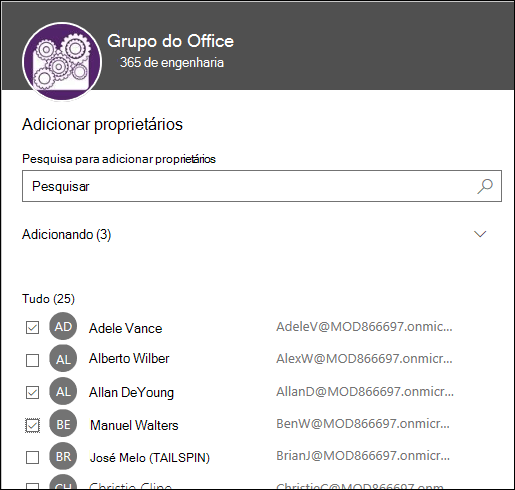
-
Quando terminar, clique no botão fechar na caixa de diálogo Exibir proprietários e, em seguida, clique no botão Fechar no painel administrador do grupo.
Atribuir um novo proprietário usando o PowerShell
Se você preferir atribuir um novo proprietário pelo PowerShell, talvez porque a pessoa à qual deixou um número de grupos e você gostaria de substituí-los em todos esses grupos com um único script, você pode fazer isso. O cmdlet Add-unifiedgrouplinkshttps permite adicionar membros e proprietários a um grupo existente do Office 365.
O PowerShell também facilita a identificação de grupos que atualmente não têm proprietários. Para fazer isso, use este script:
$Groups = Get-UnifiedGroup | Where-Object {([array](Get-UnifiedGroupLinks -Identity $_.Id -LinkType Owners)).Count -eq 0} `
| Select Id, DisplayName, ManagedBy, WhenCreated
ForEach ($G in $Groups) {
Write-Host "Warning! The following group has no owner:" $G.DisplayName
} Para obter mais informações sobre como usar o PowerShell para administrar grupos, consulte gerenciar grupos do Microsoft 365 com o PowerShell.
Atribuir um novo proprietário usando o aplicativo móvel Microsoft 365 administrador
Se você tiver um dispositivo iOS ou Android, poderá baixar e instalar o aplicativo móvel de administração do Microsoft 365 gratuito na sua loja de aplicativos. Depois de instalado, entre usando uma conta com permissões de administrador. Na tela inicial, selecione grupos, selecione o grupo ao qual você precisa adicionar um novo proprietário e, em seguida, selecione Editar proprietários.
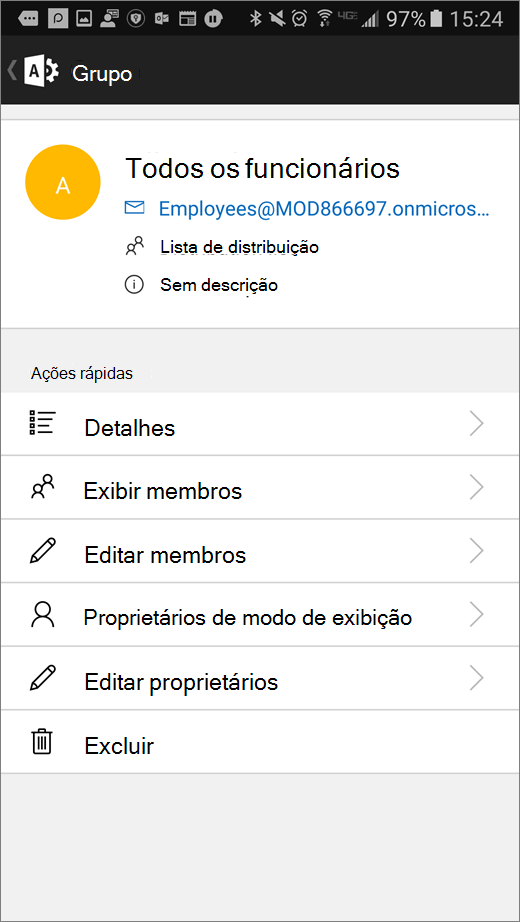
Selecione Adicionar proprietários na caixa de diálogo exibida. Uma lista de usuários será exibida e você poderá selecionar os usuários aos quais você deseja atribuir o status de proprietário.










